
¿Omitir la cuenta de Google Samsung? 5 formas efectivas que no te puedes perder

Si desea omitir la cuenta de Google Samsung, este artículo lo ayudará.
Como una de las funciones de seguridad integradas en Android versión 5.1 o superior, la verificación de la cuenta de Google evita el acceso no autorizado a su dispositivo, por lo que es una gran medida de seguridad para Android. De forma predeterminada, esta función se habilita automáticamente cuando configura el teléfono Samsung con su cuenta de Google. Y una vez activado, se le pedirá que inicie sesión con esa cuenta en particular para acceder al dispositivo.
Si bien esta es una característica sorprendente, también tiene defectos. Cuando olvida la cuenta de Google sincronizada con el dispositivo y la contraseña, no puede pasar de la pantalla de bloqueo de FRP. Además, es posible que haya adquirido un dispositivo de segunda mano con la protección de restablecimiento de fábrica habilitada. Peor aún, no puede encontrar al propietario que le dé la cuenta y la contraseña. Significa que ya no puede usar su dispositivo ya que está atascado en el FRP.
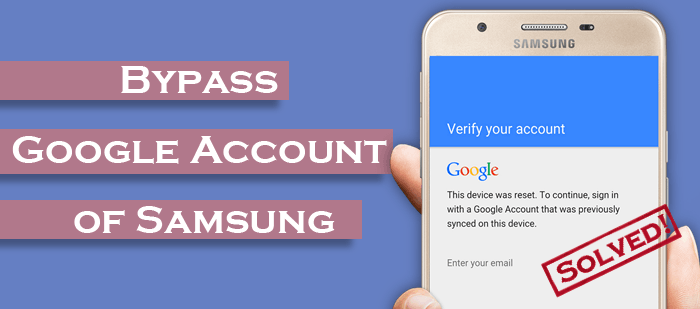
FRP o Protección de restablecimiento de fábrica es una función de seguridad integrada de Google disponible en Android 5.1 y versiones posteriores. Básicamente, le ayuda a proteger su dispositivo Android de pérdidas por robo y mejora su privacidad al proteger sus datos para que otras personas accedan a ellos. Por lo general, FRP se habilita automáticamente cuando sincroniza su cuenta de Gmail con el teléfono Samsung por primera vez. Una vez habilitado, evita que otras personas usen su dispositivo después de restablecerlo a través del modo de recuperación.
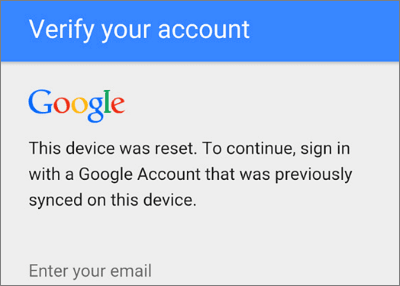
Más artículos:
Las 3 mejores formas de omitir la cuenta de Google en Huawei sin PC
Si tu dispositivo Samsung tiene una notificación de bloqueo de FRP, no puedes usarla sin verificar el código de acceso de tu ID de Gmail. Por lo tanto, debe idear formas de omitir la verificación de la cuenta de Google después de restablecer Samsung.
En esta sección se proporcionan formas de hacerlo. Echemos un vistazo:
No hay ningún servicio o herramienta interna integrada por el desarrollador que le permita desbloquear el dispositivo en tales situaciones. Si actualmente está atascado en la verificación de la cuenta de Google en su Samsung y desea omitirla sin esfuerzo, la mejor manera es usar software de terceros como Android Unlock (para Windows).
Le permite omitir la verificación de la cuenta de Google del teléfono Samsung en cuestión de minutos. Al vincular el teléfono a Windows PC, puede omitir fácilmente la verificación de la cuenta de Google después de realizar un restablecimiento con solo uno o dos clics.
Características principales:
A continuación se muestra el procedimiento sobre cómo omitir la verificación de la cuenta de Google después de restablecer Samsung S20:
Nota:Desbloquear la protección FRP de su teléfono Samsung implica primero restablecerlo de fábrica, lo que conduce a la pérdida de datos. Por lo tanto, primero haga una copia de seguridad de sus datos .
01Inicie la herramienta de derivación de desbloqueo Android en la PC y conecte su teléfono Samsung a ella. A continuación, vaya a la caja de herramientas y seleccione Desbloqueo de pantalla. Esto abrirá otra ventana.

02En la lista de opciones, haga clic en Desbloquear Android pantalla/FRP para continuar. A continuación, seleccione la opción Eliminar bloqueo de FRP de Google , seleccione Samsung y luego haga clic en la pestaña Inicio para continuar.

03Haga clic en la opción Todas las versiones de Android (eliminación con un solo clic) y luego presione el botón Inicio en la misma página para continuar.

04Ahora, se le dirigirá a una página donde tendrá que seguir las instrucciones en pantalla. Ve a la pestaña Llamada de emergencia de tu teléfono Android y púlsalo. Una vez hecho esto, ingrese *#0*# para acceder a algún menú secreto. En la pantalla de su PC, haga clic en Siguiente.

05La pantalla Android del teléfono le pedirá que habilite la depuración USB. Una vez que lo haga, seleccione la opción Autorizado en la pantalla de su PC. En la siguiente pantalla, verá el progreso de la eliminación de FRP de su teléfono.

También puede eliminar la verificación de la cuenta de Google en Samsung usando el teclado de Google. Sin embargo, el procedimiento es largo y complicado.
Estos son los pasos para omitir la cuenta de Google Samsung sin PC:
Paso 1: Después de restablecer tu teléfono de fábrica, puedes configurarlo de nuevo, seleccionar tu idioma preferido y vincular tu dispositivo a tu conexión a Internet.
Paso 2: Se te pedirá que actives el dispositivo con tu cuenta de Gmail. Toque el cuadro de texto para mostrar el teclado. Una vez que aparezca el teclado, mantenga presionado el botón @ para acceder a la Configuración.
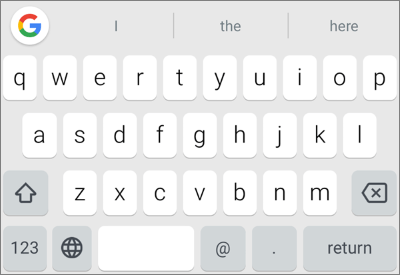
Paso 3: Selecciona Configuración del teclado, toca los tres puntos en la parte superior derecha y luego selecciona la opción Ayuda y comentarios . A continuación, para seleccionar un texto, mantén pulsada la pantalla. Ahora, en la parte superior derecha, toca Websearch.
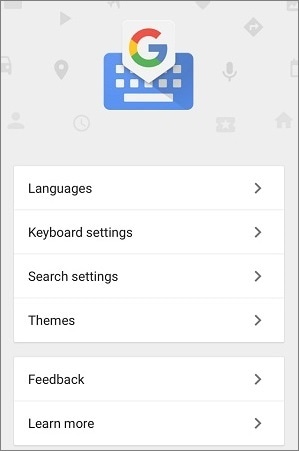
Paso 4: Ingrese Configuración en el cuadro de búsqueda para acceder a la Configuración. Una vez que llegue a la pantalla de Configuración, desplácese y toque Acerca del teléfono. Seleccione Información de software y ahora verá la opción Número de compilación. Tócalo siete veces para ingresar al modo de desarrollador.
Paso 5: Regresa a tu página anterior y toca Opciones de desarrollador. A continuación, toque el interruptor junto a Desbloqueo OEM para activarlo.
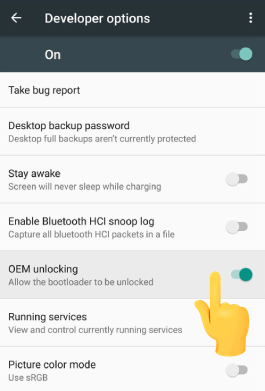
Paso 6: Configura el teléfono sin las credenciales de tu cuenta de Google Gmail.
Esta es otra solución para superar el bloqueo de Google en un Samsung.
Los pasos para eliminar el bloqueo FRP de Samsung sin computadora son los siguientes:
Paso 1: Arranca tu teléfono Samsung y vincúlalo a una red Wi-Fi potente. Toca la pantalla de verificación de tu cuenta de Google.
Paso 2: Actualice la tienda, luego espere a que finalice. Haga clic en la barra de búsqueda y busque un navegador Samsung. Cuando encuentres el navegador, actualízalo y ábrelo.
Paso 3: En el navegador actualizado, descargue una aplicación de omisión de protección de restablecimiento de fábrica como Apex Launcher. Pulsa en Configuración y selecciona Biometría y seguridad. Ahora, seleccione Otras configuraciones de seguridad.
Paso 4: Habilita Anclar Windows y selecciona la opción Usar tipo de bloqueo de pantalla para desanclar.
Paso 5: Ahora, puedes volver a arrancar tu dispositivo normalmente después de crear un nuevo PIN. No tendrás que introducir las credenciales de tu cuenta de Google para acceder a tu dispositivo.
Google TalkBack de Google es una función de accesibilidad integrada en los teléfonos Samsung que se ejecutan Android 7.0 y 5.0 que le permite omitir su bloqueo de verificación de Google. Sin embargo, todo el proceso es complejo y largo, y su éxito no está garantizado. Además, si no está familiarizado con la interfaz Android , puede ser difícil continuar.
Pero no está de más intentarlo. Estos son los pasos para omitir FRP Samsung sin PC usando Talkback:
Paso 1: Después de restablecer de fábrica tu dispositivo, reinícialo y vincúlalo a una red Wi-Fi potente. Pulsa el botón de inicio 3 veces para acceder a Talkback. Alternativamente, puede tocar y mantener presionada su página de inicio con 2 dedos si el botón de inicio no está allí.

Paso 2: Dibuja la forma de la letra L en la pantalla de tu dedo. A continuación, toque dos veces la opción Configuración de Talkback en el menú de opciones de Global Context.
Paso 3: Una vez que tu pantalla se oscurezca, toca Hablar. Ahora, dibuja otra letra, L, en tu pantalla y toca la opción Pausar comentarios.
Paso 4: Haz clic en Ayuda y comentarios y toca el símbolo de búsqueda para buscar la opción. Toca Voz y comienza a usar Voice Access.
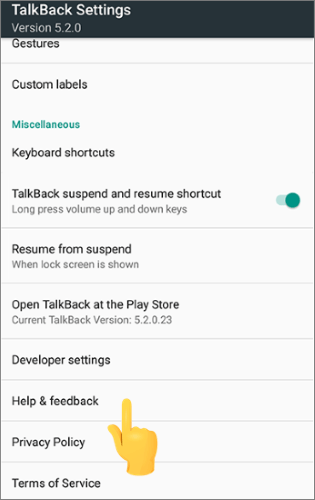
Paso 5: Ahora verás un tutorial en forma de video. Pulsa en reproducir. Una vez que el videoclip comience a reproducirse, toque la opción de compartir y luego presione el símbolo de los 3 puntos para abrirlo en su YouTube.
Paso 6: Una vez que llegues a tu página de YouTube, presiona el símbolo de Perfil en la parte superior derecha, selecciona la opción Términos de servicio de YouTube y selecciona tu navegador preferido para abrir.
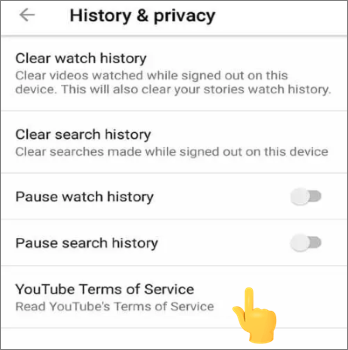
Su bloqueo FRP de Google ahora se borrará con éxito.
La herramienta de utilidad ADB le permite comunicarse con un teléfono Android usando su computadora. Para usarlo, simplemente ingrese comandos para ejecutar varias tareas en su teléfono. Primero, debe descargar e instalar la aplicación de omisión de bloqueo ADB FRP en su computadora Mac o Windows y luego seguir los pasos a continuación para omitir el proceso de verificación de Google de Samsung:
Paso 1: Abre tu teléfono Samsung y vincúlalo a la computadora usando USB. Dirígete a esa carpeta en la que guardaste los controladores ADB que descargaste.
Paso 2: Mantén pulsada la tecla Mayús , haz clic con el botón derecho del ratón en un área en blanco de tu carpeta ADB simultáneamente. En el menú emergente, seleccione Abrir ventana de comandos aquí.
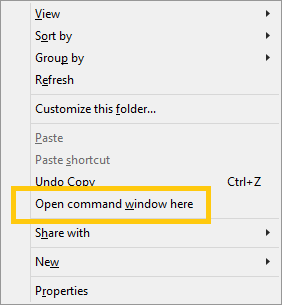
Paso 3: A continuación, ingrese el siguiente comando para omitir FRP, haciendo clic en Enter después de ingresar la línea.
Los comandos se ejecutarán y el bloqueo FRP se borrará con éxito de su teléfono. ¡Así de simple es!
Lea también:
Las mejores herramientas de desbloqueo de Samsung para desbloquear su teléfono Samsung en 2023
¿Cómo desbloquear la tableta Samsung sin perder datos? [6 formas probadas]
Para no encontrar el problema de los bloqueos de Google en su dispositivo después de restablecerlo, debe desactivar la función por completo desde su dispositivo.
Paso 1: Abre los Ajustes de tu teléfono. En el menú Configuración, seleccione Cuentas. A continuación, seleccione Google y el nombre de su cuenta de Gmail.
Paso 2: En la parte superior derecha, selecciona Más. A continuación, seleccione Eliminar cuenta y, a continuación, confirme los cambios. Su Android bloqueo FRP ahora estará deshabilitado.
Este artículo ha discutido las mejores formas de omitir la verificación de la cuenta de Google en un dispositivo Samsung. Con las técnicas anteriores, puede acceder a su teléfono sin las credenciales de su cuenta de Google después de restablecerlo de fábrica. De los tres métodos, Android Desbloqueo (Windows) es el método recomendado debido a sus rápidos resultados.
Artículos relacionados:
5 formas de desbloquear Android teléfono si olvidó la contraseña
¿Cómo desbloquear el patrón del teléfono Samsung de 10 maneras simples?
[Solucionado] Cómo desbloquear Android teléfono bloqueado sin perder datos
¿Cómo desbloquear el teléfono LG? ¡Echa un vistazo a los 6 métodos introducidos!
OPPO A3S Pattern Unlock: Cómo desbloquear OPPO Pattern Lock de 4 maneras sin complicaciones
¿Cómo ingresar a un teléfono bloqueado con o sin contraseña? (Guía completa)

 Desbloqueo del teléfono
Desbloqueo del teléfono
 ¿Omitir la cuenta de Google Samsung? 5 formas efectivas que no te puedes perder
¿Omitir la cuenta de Google Samsung? 5 formas efectivas que no te puedes perder